Coolmuster Android Backup Manager オンラインヘルプ
Coolmuster Android Backup Manager(Androidバックアップ復元)を使用してコンピューター上のAndroidファイルをバックアップおよび復元する方法に焦点を当てた完全なガイドは次のとおりです。次に、詳細な手順を確認して、このプログラムで1クリック以内にAndroidデータのバックアップと復元を実行する方法を確認してください。
パート1.準備 - アンドロイドデバイスをPCに接続する
パート2.1クリックでPCにAndroid携帯電話をバックアップする
パート3.1クリックでバックアップからAndroidを復元する
パート1.準備 - アンドロイドデバイスをPCに接続する
コンピューターでこのソフトウェアを起動し、まず Android デバイスを認識させる必要があります。そのためには、USB 接続 と Wi-Fi 接続 の 2 つのデバイス接続方法が提供されています。
- USB接続:USBケーブルを介してPCにアンドロイドを接続します(推奨)
クイックルック: AndroidをUSB経由でコンピューターに接続し>AndroidでUSBデバッグを有効に>ドライバーをインストールする>AndroidでUSBデバッグを許可>Androidが接続されている>Androidアシスタント(Androidバージョン)をインストールします。
(1) Coolmuster Android Backup Managerのプライマリインターフェイスにアクセスしたら、USBコードを介してAndroidデバイスをコンピュータに接続してください。

(2)画面の指示に従って、デバイスでUSBデバッグを有効にしていないことをプログラムが通知する場合は、 AndroidでUSBデバッグを有効に してください。

(3)USBデバッグが有効になった後、プログラムはドライバがコンピュータにインストールされているかどうかの検出を開始します。はいの場合は、次の手順にスキップしてください。そうでない場合は、デバイスのドライバーが自動的にダウンロードおよびインストールされます。プロンプトが表示されたら、「インストール」または「このドライバソフトウェアをインストールします」ボタンをクリックして、ドライバを正常にインストールしてください。 ドライバのインストールに失敗しましたか?

(4)AndroidスマートフォンがAndroid 4.2以降を実行している場合は、プロンプトが表示されたらデバイスで[許可]または[OK]をクリックして、PCがAndroidデータにアクセスすることを承認します。(注:必要に応じて、[もう一度表示]ボタンをタッチして、Androidで認証ウィンドウを再度取得します。
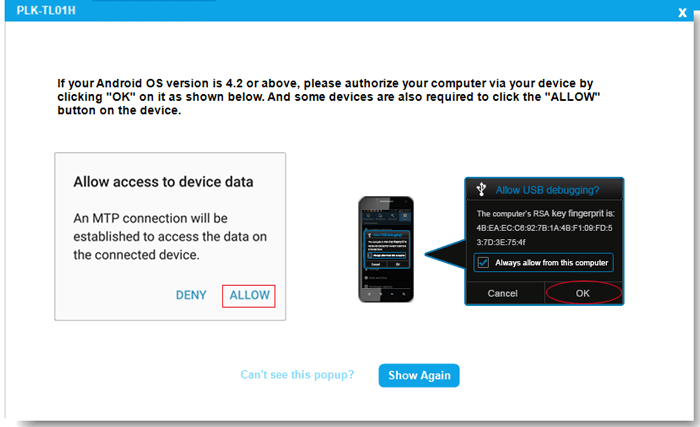
(5)これで、ソフトウェアはAndroidフォンにCoolmuster Android Assistant(Androidバージョン)のインストールを開始して、スマートフォンを接続します。
ヒント:AndroidをUSBケーブルで接続できなかった場合は、ここで修正してください。
- Wi-Fi接続:Wi-Fi でPCにアンドロイドを接続します
クイック:見て:起動CoolmusterアンドロイドバックアップマネージャPC>Wi-Fi>アイコンをクリックしてダウンロードしてCoolmuster Android Assistant(Androidバージョン)をダウンロードしてインストール>Androidバージョンを起動し、QRコードをスキャン>正常に接続されています。詳細な手順を参照してください>>
ヒント:Wi-Fi経由でAndroidに接続できなかった場合の対処方法をご覧ください。
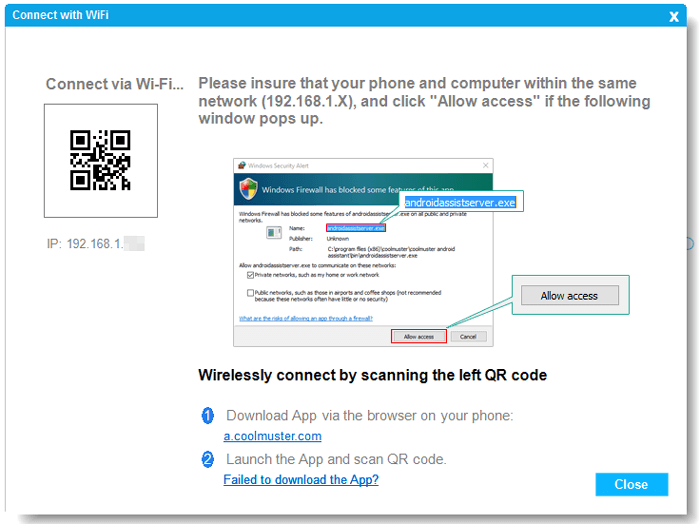
Androidがプログラムによって認識されると、以下のようなメインインターフェイスが表示される場合があります。今、あなたはあなたのAndroid携帯電話のデータのバックアップと復元を始めることができます。

パート2.1クリックでPCにAndroid携帯電話をバックアップする
- 「バックアップ」ボタンをクリックして、バックアップするデータタイプを選択します。

-必要に応じて、[ブラウザ]をクリックしてPC上のカスタマイズされた場所を取得し、バックアップを保存します。
- Androidファイルのバックアップを開始するには、「バックアップ」ボタンを押してください。

パート3.1クリックでバックアップからAndroidを復元する
-[復元]ボタンをクリックし、必要なバックアップファイルと復元するデータタイプを選択します。
ヒント: 部分的なアプリを選択的に復元するには、[アプリ]の横にある青いアイコンをクリックして、復元するアプリを選択します。

- 必要に応じて、「復元前にデータを消去」をチェックして、Android携帯のファイルを削除します。また、バックアップ内のアプリのリストをプレビューし、復元するアプリを選択することができます。
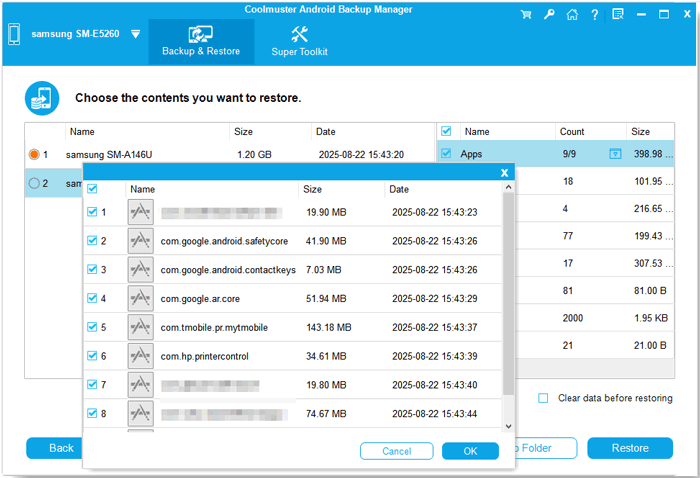
-[復元]ボタンをクリックして、選択したファイルをバックアップから接続されたAndroidデバイスに復元します。

ヒント:「バックアップフォルダの追加」を選択して、PCから他のバックアップファイルを追加してデータを復元することもできます。
ビデオチュートリアル
